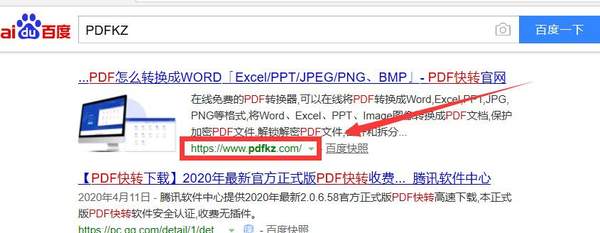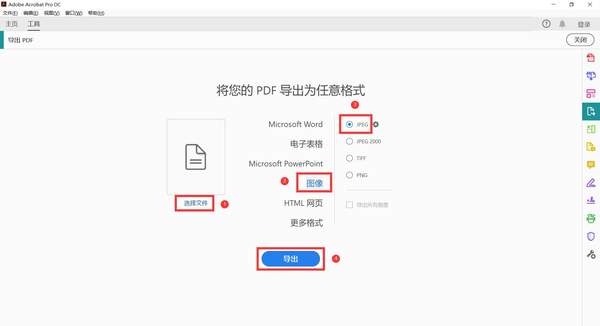怎样从pdf中提取图片(pdf文件里的图片怎么单独取出)
PDF怎么选取其中一些图片?如今在办公中很多人都比较喜欢保存为PDF格式,PDF格式便携式文件。但如果想在PDF文件中选取其中一些图片出来,那么应该如何操作呢?有的人会说直接借助截图工具不是很方便、快捷吗,但如果直接截图的话有的图片没那么清晰,如果想要提取的图片很多,一张张截图又很浪费时间。其实如果想选取PDF其中的一些图片,可以通过第三方工具,才可以实现PDF图片的选取操作,PDF快转有在PDF图片中选取其中一些图片的功能。
方法/步骤一:
1. 搜索”PDFKZ”【 www.pdfkz.com/pdf-to-jpg/ 】找到PDF转换器,浏览官方网站下载【PDF快转】的PDF转换器。
2.运行PDF快转工具,选择可以实现PDF图片选取操作的“PDF转图片”功能。
3.点击“添加文件”按钮,将需要提取PDF图片的文件添加进来,如果想提取多份PDF图片文件的图片,可以点击添加多份PDF文件进行批量转换。
4.在“转换格式”中设置需要提取的图片格式,然后点击设置PDF图片文件转换后保存的位置,然后点击“批量转换”按钮开始转换。
5.转换完成后,会在设置转换后保存的位置中出现一个文件夹,点击打开即可查看转换后的JPG图片。
6.为了方便,PDF快转以原本PDF图片文件的页码来命名这些JPG图片文件名,可以根据页码快速选取需要的图片。
方法/步骤二:
1.双击运行Adobe Acrobat DC,然后点击“导出PDF”,进入转换页面。
2.点击选择需要选取图片的PDF文件,设置PDF导出的文件格式,最后点击“导出“按钮开始转换。转换完成后,即可在转换后的文件中选取其中需要的一些图片。
以上就是全部关于PDF怎么选取其中一些图片的两个教程,需要在PDF中选取其中一些图片的小伙伴,不妨试试这两个教程把PDF转换成图片体验一下。